반디캠 화면 녹화창
반디캠 [화면 녹화 모드]에서는 컴퓨터(PC) 화면의 '전체 혹은 일부분'을 캡처할 수 있습니다.
화면 녹화 - 화면의 사각형 영역
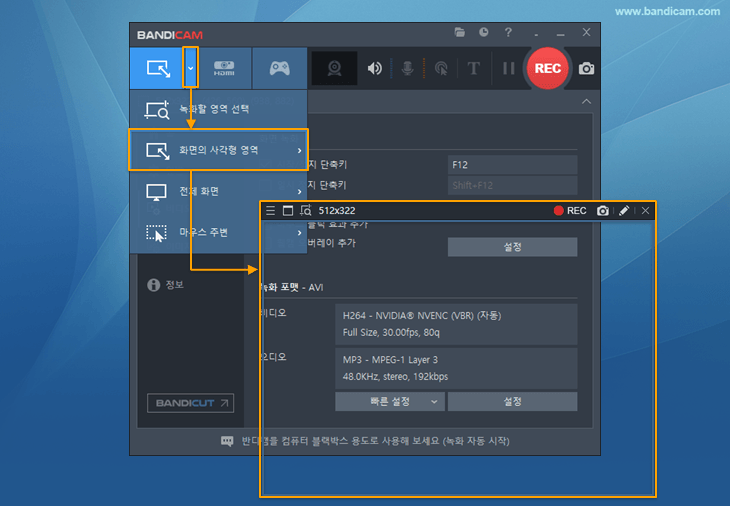
'화면 녹화 메뉴'에서 [화면의 사각형 영역] 메뉴를 선택하면, 사각형 녹화창이 실행됩니다. » 자세히
화면 녹화창 - 전체화면 녹화창
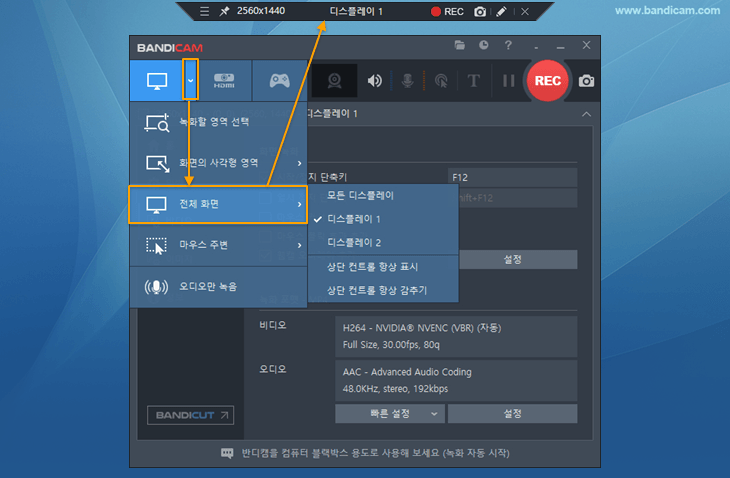
'화면 녹화 메뉴'에서 [전체 화면] 메뉴를 선택하면, 컴퓨터 화면 전체를 녹화할 수 있는 메뉴가 실행됩니다. » 자세히
화면 녹화창 - 메뉴
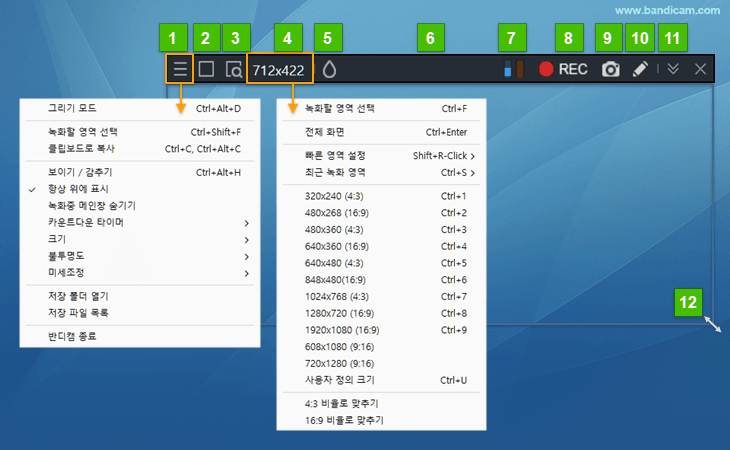
- '화면 녹화창'의 주요 메뉴를 확인해 볼 수 있습니다.
- 전체화면을 녹화할지 아니면 화면의 일부분을 녹화할지 선택할 수 있습니다.
- [윈도우 영역 찾기]를 선택한 후, 녹화할 영역으로 마우스를 움직이면 녹화대상이 자동으로 선택됩니다.
- 화면의 일부분을 녹화할 경우, 미리 지정된 크기로 녹화를 진행할 수 있습니다.
- '화면 녹화창'의 위치를 이동시킬 때 사용합니다.
- 사각형 창 내부에 있는 화면을 [동영상]으로 녹화할 때 사용합니다. (단축키: F12번)
- 사각형 창 내부에 있는 화면을 [이미지]로 캡처할 때 사용합니다. (단축키: F11번)
- 녹화 전이나 녹화 중에 화면 위에, 실시간 펜그리기, 박스 그리기, 텍스트 삽입 등을 할 때 사용합니다.
- 녹화창의 크기를 늘리거나 줄일 때 사용합니다(Shift키를 누른 상태에서 움직이면 가로/세로 비율이 유지됩니다).
화면 녹화창 - 빠른 설정 추가
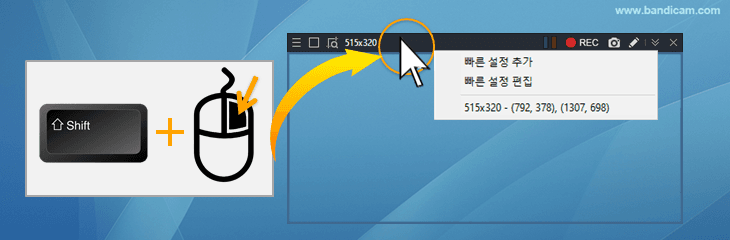
녹화 영역의 현재 위치와 크기를 빠른 설정으로 저장할 수 있습니다.
키보드에서 Shift키를 누른 상태에서 화면 녹화창에서 마우스 오른쪽 버튼을 클릭하면, 녹화 영역 크기를 빠른 설정으로 추가할 수 있습니다.
화면 녹화창 - 실시간 그리기
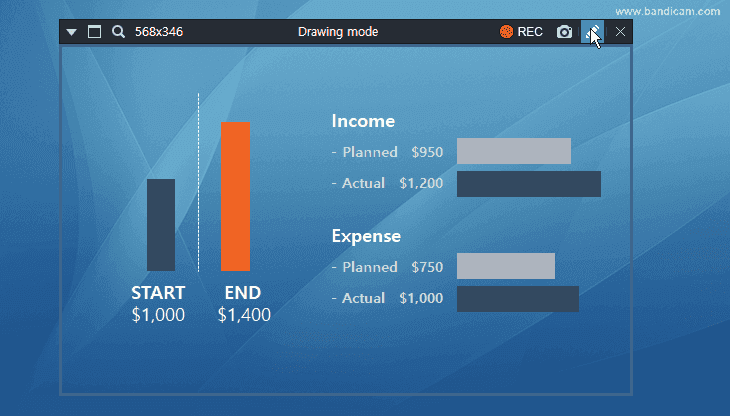
- 동영상 녹화중에 실시간으로 그리기 기능(펜, 형광펜, 화살표, 사각형, 번호 추가, 글씨 입력 등)을 할 수 있습니다.
- ESC키, Delete키, 혹은 지우개 아이콘을 더블클릭하면, 화면에 그리기 한 내용을 한 번에 삭제할 수 있습니다.
» 관련 도움말: PC 화면에 실시간 그리기 (판서 기능, 스크린 필기) 기능
실시간 그리기에 사용되는 단축키
- Ctrl + Alt + D : 그리기 도구 모음
- Ctrl + Alt + 1 : 커서 이동 (그리기 없음)
- Ctrl + Alt + 2 : 펜
- Ctrl + Alt + 3 : 형광펜
- Ctrl + Alt + 4 : 직선
- Ctrl + Alt + 5 : 화살표
- Ctrl + Alt + 6 : 사각형
- Ctrl + Alt + 7 : 번호 매기기
- Ctrl + Alt + 8 : 텍스트
- Ctrl + Alt + 9 : 지우개
- Ctrl + Z : 실행 취소
- Ctrl + Y : 다시 실행
- Shift + 도형(혹은 선) : 정사각형 혹은 수직/수평선을 그릴 때 사용
- Delete : 모두 지우기
- ESC : 모두 지우기 + 그리기 기능 종료
반디캠 녹화창 - 감추기
- 녹화중인 창을 감추려면, 녹화창 감추기(단축키: Ctrl+Alt+H) 기능을 사용하거나, '마우스 주변' 녹화 기능을 사용합니다.
- 이외에도 반디캠 메인창을 감출 수 있는 다양한 방법이 있습니다. » 반디캠 녹화창을 자동으로 감추는 방법
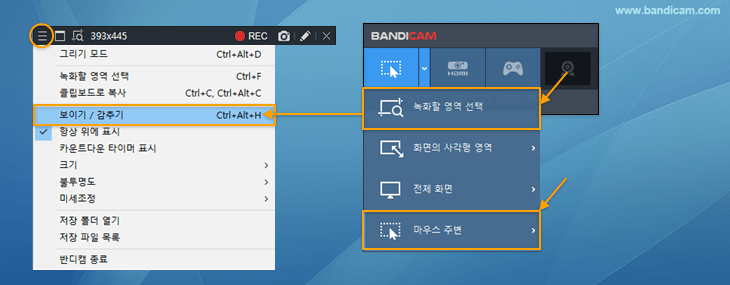
녹화 중 상태 확인 - 반디캠 아이콘 표시
'작업 표시줄에 반디캠 아이콘을 보이게 설정' 해 놓으면, 녹화창을 감춘 상태에서도 녹화중인 상태를 확인할 수 있습니다 (붉은색 아이콘 = 녹화중, 회색 아이콘 = 일시정지, 녹색 아이콘 = 녹화 대기중).
![]()
